php5.2安装方法:首先在官网上下载windows用的zip包,并解压;然后将“php5ts.dll”复制到系统windows目录;接着查找“extension”,把需要用到的扩展模块前的分号去掉;最后添加新的web扩展为PHP即可。
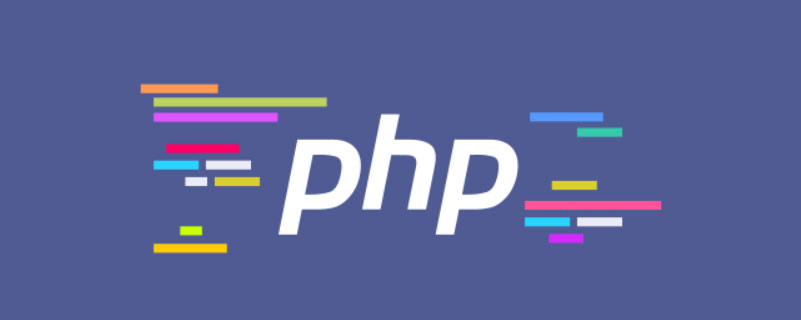
php 5.2安装教程
1、首先在php.net上下载windows用的zip包。然后解压,如解压在“C:\php5”
2、把根目录下的php5ts.dll复制到系统windows目录下;把php.ini-dist文件改名为php.ini后复制到系统windows目录下。
推荐:《PHP教程》
3、用文本编辑器打开php.ini文件,查找“register_globals”,把后面的Off改为On。该项设置是关于自定义全局变量。
4、查找“extension_dir”,把后面的值改为php解压文件夹的ext子目录下,如“C:\php5\ext”
5、查找“extension”,把需要用到的扩展模块前的;号去掉。如需要用mysql的就是php_mysql.dll,如需要用mysqli的话,就需要自己加一句extension=php_mysqli.dll。有些扩展库可能需要额外的 DLL 才能工作,具体请查看这里,如果列表里的注解中有说明,则需要在解压根目录或者ext子目录找到该文件,然后复制到系统windows目录中。
如php_mysql.dll和php_mysqli.dll就需要把根目录下的libmysql.dll复制到系统windows目录中
6、打开IIS,找到需要使用php的站点,点右键-属性,找到“主目录”选项卡,点击“配置”按钮,在“映射”选项卡中,点“添加”按钮,通过“浏览”,找到php解压目录下的php5isapi.dll文件,确定,“扩展名”填“.php”,其他选项默认即可。
7、找到IIS的web服务扩展,点击“添加一个新的web服务扩展”,扩展名可以为“php”,添加文件同样为php5isapi.dll,并把“设置扩展状态为允许”勾选。
8、在开始-运行里输入iisreset,确定,重启IIS。至此,在IIS6上安装PHP5已经完成。
Atas ialah kandungan terperinci php5.2安装教程分享. Untuk maklumat lanjut, sila ikut artikel berkaitan lain di laman web China PHP!
 Asid vs pangkalan data asas: perbezaan dan bila menggunakan setiap.Mar 26, 2025 pm 04:19 PM
Asid vs pangkalan data asas: perbezaan dan bila menggunakan setiap.Mar 26, 2025 pm 04:19 PMArtikel ini membandingkan model pangkalan data asid dan asas, memperincikan ciri -ciri mereka dan kes penggunaan yang sesuai. Asid mengutamakan integriti data dan konsistensi, sesuai untuk aplikasi kewangan dan e-dagang, sementara asas memberi tumpuan kepada ketersediaan dan
 PHP Secure File Muat naik: Mencegah kelemahan berkaitan fail.Mar 26, 2025 pm 04:18 PM
PHP Secure File Muat naik: Mencegah kelemahan berkaitan fail.Mar 26, 2025 pm 04:18 PMArtikel ini membincangkan mendapatkan muat naik fail PHP untuk mengelakkan kelemahan seperti suntikan kod. Ia memberi tumpuan kepada pengesahan jenis fail, penyimpanan selamat, dan pengendalian ralat untuk meningkatkan keselamatan aplikasi.
 Pengesahan Input PHP: Amalan Terbaik.Mar 26, 2025 pm 04:17 PM
Pengesahan Input PHP: Amalan Terbaik.Mar 26, 2025 pm 04:17 PMArtikel membincangkan amalan terbaik untuk pengesahan input PHP untuk meningkatkan keselamatan, memberi tumpuan kepada teknik seperti menggunakan fungsi terbina dalam, pendekatan putih, dan pengesahan sisi pelayan.
 PHP API Kadar Mengehadkan: Strategi Pelaksanaan.Mar 26, 2025 pm 04:16 PM
PHP API Kadar Mengehadkan: Strategi Pelaksanaan.Mar 26, 2025 pm 04:16 PMArtikel ini membincangkan strategi untuk melaksanakan kadar API yang mengehadkan PHP, termasuk algoritma seperti baldi token dan baldi bocor, dan menggunakan perpustakaan seperti simfoni/kadar-limiter. Ia juga meliputi pemantauan, had kadar penyesuaian secara dinamik, dan tangan
 PHP Kata Laluan Hashing: password_hash dan password_verify.Mar 26, 2025 pm 04:15 PM
PHP Kata Laluan Hashing: password_hash dan password_verify.Mar 26, 2025 pm 04:15 PMArtikel ini membincangkan manfaat menggunakan password_hash dan password_verify dalam php untuk mendapatkan kata laluan. Hujah utama ialah fungsi ini meningkatkan perlindungan kata laluan melalui penjanaan garam automatik, algoritma hashing yang kuat, dan secur
 OWASP Top 10 PHP: Huraikan dan mengurangkan kelemahan umum.Mar 26, 2025 pm 04:13 PM
OWASP Top 10 PHP: Huraikan dan mengurangkan kelemahan umum.Mar 26, 2025 pm 04:13 PMArtikel ini membincangkan kelemahan OWASP 10 dalam strategi PHP dan mitigasi. Isu -isu utama termasuk suntikan, pengesahan yang rosak, dan XSS, dengan alat yang disyorkan untuk memantau dan mendapatkan aplikasi PHP.
 Pencegahan PHP XSS: Bagaimana Melindungi Terhadap XSS.Mar 26, 2025 pm 04:12 PM
Pencegahan PHP XSS: Bagaimana Melindungi Terhadap XSS.Mar 26, 2025 pm 04:12 PMArtikel ini membincangkan strategi untuk mencegah serangan XSS di PHP, memberi tumpuan kepada sanitisasi input, pengekodan output, dan menggunakan perpustakaan dan kerangka kerja yang meningkatkan keselamatan.
 PHP Interface vs Kelas Abstrak: Bila Menggunakan Setiap.Mar 26, 2025 pm 04:11 PM
PHP Interface vs Kelas Abstrak: Bila Menggunakan Setiap.Mar 26, 2025 pm 04:11 PMArtikel ini membincangkan penggunaan antara muka dan kelas abstrak dalam PHP, memberi tumpuan kepada masa untuk menggunakan setiap. Antara muka menentukan kontrak tanpa pelaksanaan, sesuai untuk kelas yang tidak berkaitan dan warisan berganda. Kelas Abstrak Memberi Funct Biasa


Alat AI Hot

Undresser.AI Undress
Apl berkuasa AI untuk mencipta foto bogel yang realistik

AI Clothes Remover
Alat AI dalam talian untuk mengeluarkan pakaian daripada foto.

Undress AI Tool
Gambar buka pakaian secara percuma

Clothoff.io
Penyingkiran pakaian AI

AI Hentai Generator
Menjana ai hentai secara percuma.

Artikel Panas

Alat panas

PhpStorm versi Mac
Alat pembangunan bersepadu PHP profesional terkini (2018.2.1).

Penyesuai Pelayan SAP NetWeaver untuk Eclipse
Integrasikan Eclipse dengan pelayan aplikasi SAP NetWeaver.

SublimeText3 versi Inggeris
Disyorkan: Versi Win, menyokong gesaan kod!

Muat turun versi mac editor Atom
Editor sumber terbuka yang paling popular

Dreamweaver Mac版
Alat pembangunan web visual





